Zoom:如何添加视频滤镜

在 Zoom 会议中尝试有趣的滤镜。为你的 Zoom 会议增加一个光环或变成独角兽。

您有一個需要連接的 Zoom 會議,但您只是不想為它做好準備。只要您的團隊知道您已連接並且您的團隊可以聽到您的聲音,他們還需要什麼,對嗎?好消息是,Zoom 為您提供了在加入會議時禁用麥克風和攝像頭的選項。
您必須在進入之前禁用它們,否則每個人都會看到您昨晚嘗試的失敗的染髮嘗試。
輸入會議 ID 和密碼後,該應用程序將詢問您是否要通過視頻加入。確保您做出明智的選擇,請注意,不帶視頻加入的選項將始終為灰色。
| 步驟 | 說明 |
|---|---|
| 1. | 選擇是否通過視頻加入。 |
| 2. | 檢查音頻選擇,選擇設備音頻。 |
| 3. | 視訊預覽選項,確保您滿意後再加入。 |
| 4. | 如果您希望靜音,選擇靜音選項。 |
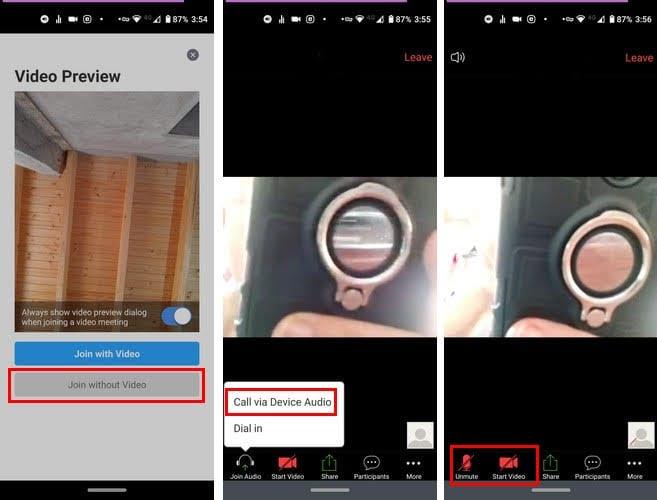
當會議變得有些混亂時,您可以將其他參與者的麥克風靜音。透過點擊底部的「參與者」選項來完成這個操作。
| 步驟 | 行動 |
|---|---|
| 1. | 點擊「參與者」選項以查看列表。 |
| 2. | 找到您要靜音的參與者,點擊其麥克風圖標。 |
| 3. | 選擇「全部靜音」以靜音所有參與者。 |

當您認為是時候讓每個人都再次發言時,您可以一次將它們全部或僅對特定用戶取消靜音。再次點擊參與者的選項,在右下角,您將看到取消靜音的選項。
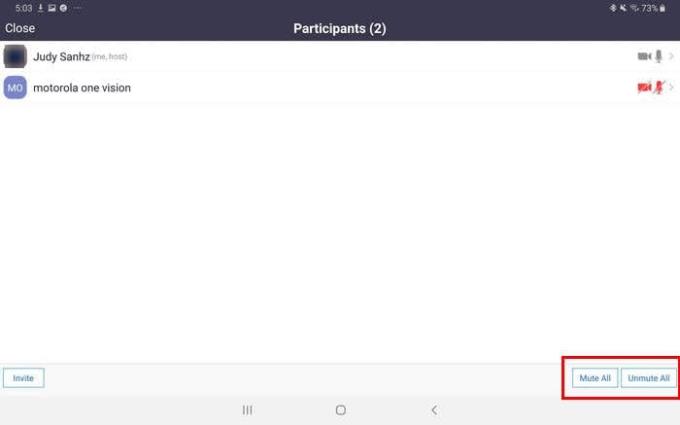
當您需要傳達信息而不必擔心有人打擾您時,靜音選項確實派上用場。此功能為使用 Zoom 會議的用戶提供了更好的控制。你認為這是一個你會經常使用的選項嗎?請在下面的評論中告訴我。
在 Zoom 会议中尝试有趣的滤镜。为你的 Zoom 会议增加一个光环或变成独角兽。
學習如何將 Zoom Rooms 會議配置為自動開始和結束,利用 Google 或 Microsoft 日曆的功能。
在家工作時,Zoom 是最受歡迎的視頻會議服務之一。探索 53 款最佳 <strong>Zoom 遊戲</strong>,讓您與朋友和家人保持聯繫!
厭倦了不得不處理 40 分鐘的時間限制?這裡有一些提示,您可以嘗試繞過它並享受額外的 Zoom 時間。
了解有關在 Zoom 會議中將所有人靜音的詳盡指南,以及如何為 Windows 和 Android 取消靜音。
學習如何解決 Zoom 錯誤 1001,確保您的 Zoom 帳戶得到正確配置。
學習如何在 iPhone 上錄製 Zoom 會議,並利用iOS內建的錄製工具輕鬆取得會議記錄。
在過去的幾個月裡,Zoom 成為了視頻通話的必要工具。了解如何解決 Zoom 中的死機和黑屏問題。
阅读本指南以了解为什么会收到错误消息“您目前没有资格注册 Zoom”以及如何解决此问题。
視頻通話應用程序已成為遠程工作和學習的最重要部分。學習如何在 Zoom、Google Meet 和 Microsoft Teams 中有效降低音量。
您是否在 Zoom 上與很多人開會?使用 Zoom 的<strong>畫廊視圖</strong>可以使會議更高效地查看所有參與者。
了解 Zoom 分組討論室的功能,學會如何使用這些虛擬空間提升會議效率,並掌握其中的技巧與建議。
在Zoom會議中,音頻配置至關重要。學習如何更改Zoom的音頻輸出設備及其音量設置,以改善會議體驗。
Zoom 和 Skype 是兩個最好的專業視頻通話服務。閱讀下面的比較以找到更適合您的軟件。
通過用適當的設置,學習如何在 Zoom 會議中有效地隱藏參與者的姓名。
了解如何在 Zoom 上永久更改名稱,提升您的隱私和個性化體驗,讓您在會議中更具辨識度和專業化。
學習如何在 Zoom 上與朋友一起觀看 Netflix、Hulu 和其他流媒體服務,通過這份詳細的指南獲取最佳體驗。
Zoom 是全球領先的遠程呼叫和會議平台之一。自 3 月中旬以來,功能加載的應用程序的用戶群迅速擴大,但這並沒有……
如果您正在閱讀本文,那麼您很可能正在在家工作,並且正在尋找使您的工作生活更輕鬆簡單的解決方案。在家工作意味著您’...
如果解除固定的应用程序和程序在任务栏上不断出现,可以编辑布局XML文件并删除自定义行。
通过遵循这些针对Windows和Android设备的快速简便步骤,从Firefox自动填充中删除保存的信息。
在本教程中,我们向您展示了如何在 Apple iPod Shuffle 上执行软重置或硬重置。
Google Play 上有很多优秀的应用,您无法抗拒地订阅它们。随着时间的推移,这个列表会增长,您需要管理您的 Google Play 订阅。
在口袋或钱包中翻找正确的支付卡是一件非常麻烦的事情。在过去的几年中,各家公司正在开发和推出无接触支付解决方案。
删除 Android 下载历史记录可以帮助释放存储空间等。这是您需要遵循的步骤。
本指南将向您展示如何使用 PC、Android 或 iOS 设备从 Facebook 删除照片和视频。
我们花了一点时间与Galaxy Tab S9 Ultra一起使用,它是与Windows PC或Galaxy S23配对的完美平板电脑。同时,尽管这些平板电脑具有如此多的功能,但Android和Samsung One UI并不完美。无论您是否安装了更新导致Tab S9出现问题,还是有一些混乱的应用影响了电池寿命,我们将带您逐步完成重置Galaxy Tab S9的过程。
在Android 11中静音群组文本消息,以便控制消息应用程序、WhatsApp和Telegram的通知。
通过以下简单快速的步骤,在Firefox上清除地址栏URL历史记录并保持会话私密。

![53 款最佳 Zoom 遊戲:代號、尋寶遊戲、數學、單詞等等![2020 年 5 月] 53 款最佳 Zoom 遊戲:代號、尋寶遊戲、數學、單詞等等![2020 年 5 月]](https://cloudo3.com/resources8/images31/image-9578-0105182822664.png)
























小雲 -
這篇文章是否也可以應用到其他的會議軟件?我很想學習一下
小飛 -
學習了!現在就要實踐看看,開會時一定要記得關閉麥克風!
林姐姐 -
非常有用的資訊!這樣就能避免很多開會時的尷尬瞬間了,非常感謝
阿霖 -
不會用Zoom時,真的是噩夢!看到這篇文覺得好多了,總算找到了解決方案
Huang Chen -
我覺得將會議的設定講得這麼詳細非常好,讓人很明白該怎樣做!
小蘋果 -
關於Zoom的問題有點複雜,但這篇文章的指導讓我頓時釐清了思路,非常感謝!
文文 -
學到了!希望下次開會的時候不會再出現把麥克風打開的囧況了
飛翔 -
對於新手來說,這篇文章真的很有幫助!完全不會用的我終於看到希望了!
阿星 -
感謝分享!我總是忘記在進入會議前關閉麥克風,這樣可以避免很多麻煩。
阿西 -
我長期在外地工作,之前對Zoom還有些不熟悉,這篇文章幫我找回了信心
阿佳 -
真的好無奈,有時候麥克風一打開就被聽到我在朋友圈說的悄悄話,哈哈
米妮 -
不想讓別人看到我邊吃邊開會,所以關閉攝像頭真是太重要了
阿貓 -
看完這篇文,我終於學會了如何在Zoom中靈活運用麥克風和攝像頭的設定,太感謝了!
得意的貓 -
在Zoom的會議中,經常會因為音訊的問題出現很多困擾,能把這些教學分享出來非常有幫助!
小寶 -
這個功能好極了!我總是在不經意間打開麥克風,讓人聽到我吃零食的聲音...這下輕鬆多了
阿娘 -
分享的內容很實用,有沒有可能再增加一些Zoom使用的小技巧呢?我很想學習更多
小紅帽 -
這篇文章非常適合我們現在的遠程工作方式!我會把這些提示分享給我的同事們
Super小白 -
任何人可以告訴我如何在移動設備上設定Zoom的麥克風和攝像頭嗎?我總是弄不明白
小白 -
謝謝你的分享!我發現能控制麥克風和攝像頭真的能讓會議變得順暢許多。
劉小白 -
關於Zoom的設定話題,其實還可以探討一下如何有效使用虛擬背景!有什麼好建議嗎
歐陽小貓 -
真的很感謝這篇文,開會的時候常常出現不必要的騷亂,這樣一來就好多了
王老師 -
用Zoom開會的時候,語音和視頻的管理非常重要,這篇文章提供的資訊非常實用!
草莓 -
最近在網上會議上有點焦慮,這個文章的提示幫了我不少
美美 -
這篇文提供的資訊非常好,我常常進會議忘記關掉麥克風,感謝作者的分享!
阿亮 -
真希望能有更多這樣的教學文,幫助我們這些技術小白!
小雨 -
這篇文章實在太實用了,尤其是在開會的時候,能夠即時關閉麥克風和攝像頭,避免一些不必要的尷尬
張明 -
請問有沒有簡單的方法可以設置Zoom的默認狀態為關閉?這樣進入會議就不怕被看到或聽到。謝謝
阿強 -
是否可以再詳細介紹一下如何在不同設備上設定Zoom?我覺得很多人都會需要這些資訊
小芭 -
這篇文章整理得很清楚,對於不太會用Zoom的人來說,非常合適
瑞瑞 -
這些小技巧真是太棒了,我會立刻在我的會議之前試試
小艾 -
哈哈,之前總是忘記關麥克風!這篇文章讓我年輕化了不少,太感謝了
小天 -
這篇文真是太及時了,我剛好在籌備一個線上會議的內容,感謝你的建議
莉莉 -
這篇文章寫得很好,特別是在一些會議中,提前關閉麥克風可以避免一些噪音干擾,實在是太棒了
小胖 -
我覺得Zoom的使用界面比較友善,這個功能也讓會議變得不再那麼緊張了!
小清 -
謝謝作者分享!我常常需要在網絡會議上切換,這些設定真的好有幫助
柚子 -
每次進會議前都跑去調音量,真是的!文章裡的方法簡直是我需要的救星